|
Nueva Orden Reparacion
Esta pantalla se utilizar para abrir una orden de reparacion, la forma es la misma sea para Taller, Seguros, Interna o
Garantia.
El campo en el que esta el puntero va a estar marcado en amarillo.
El primer dato que pide es la matricula, por ejemplo C-2139-BU. Se introduce y se pulsa intro. Si no se conoce la
matricula se pulsa en los 3 puntos y sale una pantalla de busqueda de coches que estan en la base de datos
Si el coche es la primera vez que viene al taller, le indica que no esta introducido en el programa y le
pregunta si quiere introducirlo ahora, le dice que SI (Yes) y pasa a una pantalla donde se introducen los datos
del coche.
En el campo Cliente aparecerá ya el codigo del cliente.
Aparece una ventana indicando las piezas que son recomendables cambiar al vehiculo. Para cerrar la ventana se pulsa
el boton Aceptar o bien la (x) de la ventana.
Introduzca los kilometros que tiene el vehiculo y pulse intro
En Codigo Operacion se introducira el codigo operacion a realizar, si asi se desea. Si pulsa en los 3 puntos sale
una lista de codigos de operacion que previamente se introdujeron.
En Operaciones a realizar se escribe lo que desea hacer el cliente.
Pulsando en los 3 puntos sale una lista con operaciones frecuentes predefinidas.
Grupo, SubGrupo y Aux se pueden utilizar para indicar que zona del coche se repara, si asi se desea.
Si deseamos eliminar una linea completa porque nos equivocamos, se pulsan simultaneamente las teclas Control+Supr y
le preguntara si desea eliminar la linea.
Una vez haya introducido todas las operaciones a realizar se pulsa Guardar O.R. y sale una pantalla para poder
imprimir la orden de reparacion en la impresora.
Pulsando en la pestaña inferior "Observaciones Tecnicas" se escriben las observaciones oportunas.
Para cubrir "Prueba realizada" se pondra el operario y el recorrido para que queden archivados en la base de datos.
Pulsando en Asistente: Clientes y Coches aparecen los menus con las opciones correspondientes.

Significado de cada uno de los campos que aparecen en pantalla
Tipo Vehiculo Indica que el vehiculo pertenece a un cliente.
Planing Introduzca el nº de reserva hecho por el cliente. Pulsando los 3 puntos accede a una lista de reservas para asignar la reserva a la O.R.
Matrícula/Refe Introduzca la matricula del vehiculo. Pulsando los 3 puntos accede a una lista de matriculas introducidas en el programa.
Cliente Introduzca el codigo del cliente. Pulsando los 3 puntos accede a una lista de clientes.
Kilómetros Introduzca los kilometros que tiene el vehiculo.
Destino OR Segun el tipo de orden que estemos abriendo, aqui indicara si la O.R. es de Taller, Seguros, Garantia, Interna.
Ultima Visita Aqui aparecera la fecha de la ultima visita del coche al taller.
KmsAnterior Aqui aparecera los kilometros que tenia el coche la ultima vez que acudio al taller.
OR Número Aqui aparecera el nº de O.R. que corresponde a la orden de reparacion actual, recuerde que los nº de OR son correlativos para el año en curso.
Fecha OR Aqui aparecera la Fecha de la O.R., que el programa la coge de la fecha del ordenador.
EntregaPrev Aqui introduzca la fecha que tiene previsto entregar el coche.
FechaReserva Aqui introduzca la fecha que tenia reservado el coche.
FecPrometida Aqui introduzca la fecha que ha prometido entregar el coche.
InicioReparac Aqui introduzca la Fecha de inicio de la reparacion
FechaSalida Aqui introduzca la fecha en que termina la reparacion
Nº Campaña Aqui introduzca el nº de campara si la reparacion a efectuar corresponde a una campaña de la marca
PolizaSeguro Aqui introduzca el nº de poliza de seguro del coche si es una reparacion de seguros.
Garantias Normalmente dejelo en blanco, se usa unicamente para introducir garantias extras que ha concedido el taller al cliente.
AsesorServicio Aqui introduzca el nombre del asesor de servicio del taller.
Franquicia Aqui introduza el importe de la franquicia que tiene pactado el cliente con la compañia de seguros, si es una reparacion de seguros.
Pestaña Operaciones a Realizar
Codigo Operacion Aqui introduzca el codigo operacion a realizar, si asi se desea. Si pulsa en los 3 puntos sale una lista de codigos de operacion que previamente se introdujeron.
Operaciones a realizar Aqui se escribe lo que desea hacer el cliente. Pulsando en los 3 puntos sale una lista con operaciones frecuentes predefinidas.
Grupo, SubGrupo y Aux se utilizan para indicar que zona del coche que se repara, si asi se desea, por ejemplo Motor, Refrigeracion y Termostato.
NOTA: Si deseamos eliminar una linea completa porque nos equivocamos, se pulsan simultaneamente las teclas Control+Supr yle preguntara si desea eliminar la linea.
Pestaña Observaciones Tecnicas
Observaciones Tecnicas Introduzca observaciones relacionadas con la reparacion, por ejemplo: "Tiene fuga aceite por parte interior lado cambio". Si pulsa en los 3 puntos sale una lista con Observaciones Tecnicas predefinidas.
NOTA: Si deseamos eliminar una linea completa porque nos equivocamos, se pulsan simultaneamente las teclas Control+Supr yle preguntara si desea eliminar la linea.
Recorrido Pruebas
Operario Introduzca el operario que realiza la prueba. Pulsando en los 3 puntos accedera a una lista de operarios.
Recorrido Introduzca el recorrido realizado. Pulsando en los 3 puntos accedera a una lista de recorridos.
Al poner la matricula y pulsar intro le aparece una ventana con las piezas que seria recomendable cambiarle al
vehiculo en funcion de los kilometros que suele recorrer el vehiculo y el tiempo que hace que no acude al taller.
Pulsando en Aceptar se cierra esta ventana. Si no desea que aparezca esta ventana vaya a Utilidades, en la
pestaña Articulos y desmarque Mostrar Articulos Necesarios al Introducir Vehiculo y pulse el boton
Guardar Datos.

Si al poner la matricula le muestra una ventana indicando que los datos del coche no estan bien introducidos, desea
corregirlos ahora, se debe a que hay algun dato en la ficha del coche que no esta bien introducido, vaya a la ficha
del coche y asegurese que los datos estan bien introducidos. Recuerde que en Marca, EscogerModelo,
Identifica Tipo o Similar y Version, si no existe exactamente el coche que esta introduciendo, debe
introducir uno similar. Tambien es importante introducir bien los siguientes datos de la ficha tecnica del coche
que son utilizados por el programa para calculos: Tara, Neumáticos, Nº Cilindros/Cilindrada, Potencia fiscal/real(kw),
Gasolina/Diesel, Fecha Fabricacion y Fecha Matriculacion

Una vez ha introducido los datos de la Orden de Reparacion, al pulsar el boton Guardar O.R. le mostrara como
va a salir la Orden de Reparacion para poder imprimirla, pulse el boton Imprimir Documento y le imprimira
la Orden de reparacion tal como esta en pantalla. Recuerde que si quiere modificar la forma en que salen los datos
en la orden de reparacion puede hacerlo en Utilidades, en Diseñar documentos Impresora
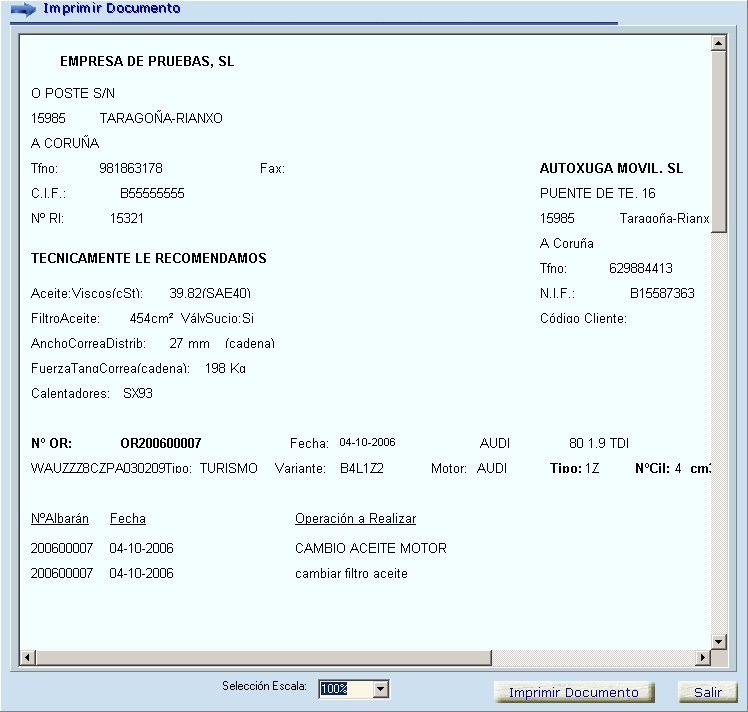
Imprimir
|